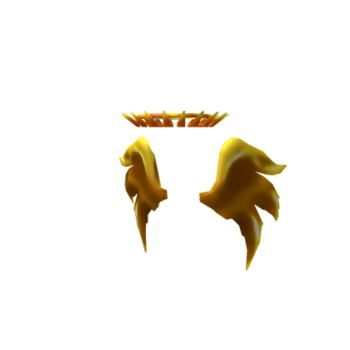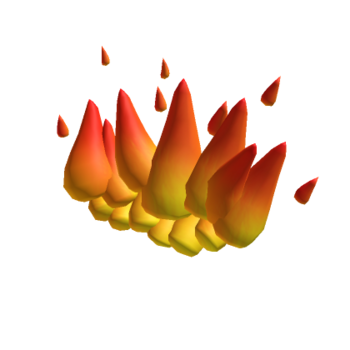Vous êtes un amoureux de Jeux? Dans ce cas, sachez que vous êtes en très bonne compagnie, puisque l'intérêt pour le secteur du jeu se renforce. Aujourd'hui, il existe une variété impressionnante de jeux et certains d'entre eux peuvent même stimuler la mémoire et les compétences et capacités cognitives. Il faut cependant veiller à ne pas trop jouer aux jeux vidéo, sinon, dans les cas extrêmes, il est possible de développer une forme d'addiction à ceux-ci.
Si vous lisez ce guide, peut-être que le problème vous concerne (ou concerne un proche) et, pour cette raison, vous aimeriez savoir comment se désintoxiquer des jeux vidéo. Si tel est le cas, sachez que c'est le bon guide : dans les prochains paragraphes, en effet, je pourrai vous fournir divers conseils pratiques qui vous seront certainement utiles pour vous libérer de cette addiction (ou pour aider une famille membre ou ami de le faire. ).
Si vous êtes prêt à commencer, je dirais ne perdez plus de temps à discuter et mettez-vous au travail tout de suite. Force et courage : mettez-vous à l'aise, prenez tout votre temps pour vous concentrer sur la lecture des prochains paragraphes et, surtout, essayez de mettre en œuvre les « astuces » que je vais vous donner. Il ne me reste plus qu'à vous souhaiter une bonne lecture et surtout un grand courage pour tout !
index
- Vérifiez le temps consacré aux jeux vidéo
- Bloquer le téléchargement de jeux et les achats intégrés
- Remplacer les jeux vidéo par d'autres activités
- Obtenir de l'aide des autres
Vérifiez le temps consacré aux jeux vidéo
Vérifiez le temps consacré aux jeux vidéo il est important de réaliser à quel point votre dépendance peut être grave. Une fois cela compris, bien sûr, il est également important de limiter le temps de jeu. Laissez-moi vous dire comment faire les deux en travaillant sur des consoles, des PC et des appareils mobiles.
CONSOL
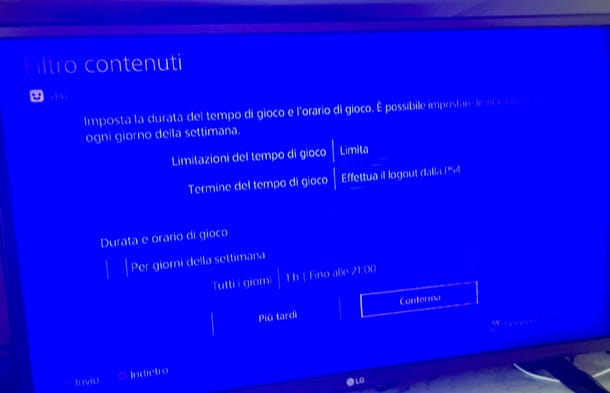
Sur les consoles de jeux il est possible de consulter le temps dédié aux jeux vidéos grâce à quelques fonctions ad hoc. Sur le PS4par exemple, vous pouvez le faire en définissant un fuseau horaire pour chaque enfant. Pour ce faire, rendez-vous sur Paramètres> Filtrage de contenu / Gestion de la famille> Gestion de la famille, connectez-vous à votre compte PSN, cliquez sur le bouton Configurer maintenant et suivez les instructions qui s'affichent à l'écran pour régler fuseau horaire, au cas où vous ne l'auriez pas déjà fait.
Une fois que vous avez défini le fuseau horaire, pour vérifier l'heure du jeu sur une journée, procédez comme suit : accédez à Paramètres> Filtrage de contenu / Gestion de la famille> Gestion de la famille- Vous trouverez des informations concernant le temps de jeu sur l'écran de connexion, dans le coin supérieur droit de l'écran principal, dans le menu rapide et également dans le menu Paramètres> Filtre de contenu / Gestion de la famille> Temps de lecture pour aujourd'hui.
Pour limiter le temps de jeu sur PS4, rendez-vous sur Paramètres> Filtre de contenu / Gestion de la famille et sélectionnez la limitation que vous souhaitez appliquer : Changer l'heure du jeu pour aujourd'hui, si vous avez l'intention d'ajuster le temps de lecture pendant la journée en cours ou Paramètres de temps de jeu, si vous souhaitez personnaliser les paramètres de durée de lecture autorisée par défaut.
Dans ce dernier cas, pour continuer, vous devez sélectionner l'élément Limites, afin de définir quand et combien de temps il est possible de jouer avec la console : depuis le menu Fin du temps de jeu, puis choisissez l'heure de fin de partie que vous souhaitez définir (ex. Déconnectez-vous de la PS4) et depuis le menu Durée et temps de jeu sélectionnez le temps de jeu pour chaque jour ou définissez des limites spécifiques pour chaque jour de la semaine. N'oubliez pas, alors, de confirmer les modifications apportées en appuyant sur le bouton Confirmation.
Si vous possédez d'autres consoles de jeux vidéo, vous pouvez essayer de rechercher sur Internet des paramètres permettant de vérifier et de limiter le temps de jeu, comme ceux dont je vous ai parlé plus tôt : peut-être pourriez-vous le faire en recherchant des termes tels que "limiter le temps de jeu sur [nom / modèle de votre console]" .
PC
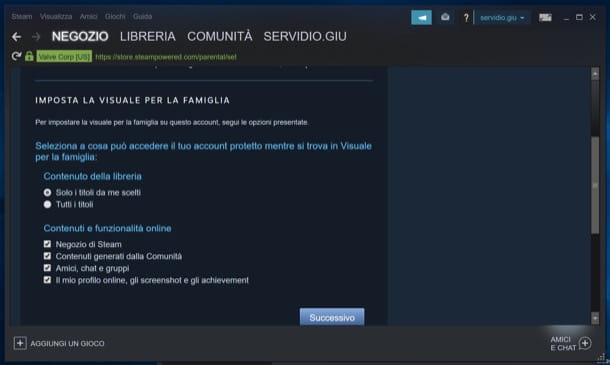
Si vous avez l'habitude de jouer sur PC, il y a de fortes chances que vous y jouiez en utilisant Vapeur, la célèbre plateforme de distribution numérique développée par Valve qui offre la possibilité d'acheter des jeux (et aussi des films et des logiciels) de manière assez simple et, surtout, à des prix avantageux.
Si vous vous posiez la question, sachez que cela offre également la possibilité d'imposer des limitations aux jeux vidéo, via le mode Vue pour la famille. Pour activer ce dernier, lancez Steam sur votre PC, connectez-vous à votre compte (si nécessaire), cliquez sur l'item Vapeur situé en haut à gauche et sélectionnez l'élément réglages dans le menu qui s'ouvre.
Sélectionnez ensuite l'article famille situé dans la barre latérale gauche, cliquez sur le lien Gérer la vue pour la famille, choisissez les contenus que vous souhaitez restreindre avec un code PIN en les sélectionnant dans les sections Contenu de la bibliothèque e Contenu et fonctionnalité en ligne puis cliquez sur le bouton Après. Sur l'écran suivant, indiquez l'adresse e-mail à utiliser pour récupérer votre code PIN en cas de perte, cliquez sur le bouton Après, entrer le PIN vous avez l'intention d'utiliser dans les champs de texte Entrez votre NIP e Saisissez à nouveau votre code PIN puis cliquez à nouveau sur le bouton Après.
À ce stade, fournissez le code secret qui vous a été envoyé, cliquez sur le bouton Après Et c'est tout. À ce stade, lorsque le mode Vue pour la famille est actif, l'icône représentant i deux hommes en haut à droite sera vert (et donc les restrictions de contenu que vous avez décidé de définir seront également actives), tandis que lorsqu'il est désactivé, il sera marqué dans rouge.
Par ailleurs, je signale la possibilité de contrôler et de limiter le temps consacré aux jeux vidéo sur PC grâce à l'utilisation de logiciel de contrôle parentalcomme Clôture mobile e Qustodio qui vous permettent de contrôler les activités réalisées par vos enfants sur leurs ordinateurs et appareils mobiles, comme je vous l'ai montré dans les guides consacrés à la façon d'inhiber les sites Internet et comment espionner votre téléphone portable.
Gardez cependant à l'esprit que les solutions de ce genre ne sont pas gratuites : pour être plus précis, l'abonnement à Mobile Fence démarre à partir de 36 dollars/an, tandis que celui à Qustodio démarre à partir de 29,95 euros/an. Alternativement, vous pouvez utiliser les paramètres Windows et macOS pour limiter le temps d'utilisation de votre ordinateur, comme je vous l'ai montré dans cet autre guide.
Smartphones et tablettes
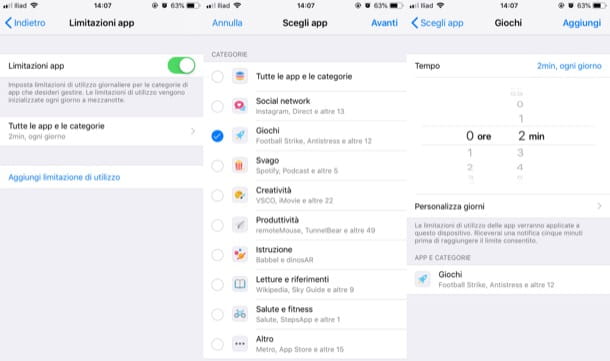
Pour vérifier et limiter le temps de lecture sur smartphone ou tablette, vous pouvez utiliser certaines fonctions présentes "en standard" sur Android e iOS.
- Android - si votre appareil est mis à jour pour Android 8.0 et plus tard, vous pouvez vérifier le temps d'utilisation en allant dans le menu Paramètres> Système> À propos du téléphone / appareil> État et vérifiez les informations dans l'élément Temps d'utilisation. Malheureusement, il est seulement possible de vérifier combien de temps l'appareil a été utilisé depuis sa mise en marche, mais il n'est pas possible d'avoir des informations précises sur les applications utilisées.
- iOS - si votre appareil est mis à jour pour iOS 12 et plus tard, vous pouvez contrôler le temps d'utilisation et définir des limites de temps pour l'utilisation de certains types d'applications. Pour cela, rendez-vous dans le menu Paramètres> Durée d'utilisation, appuyez sur l'élément Activez l'option "Temps d'écran", appuie sur le bouton Continue et suivez les instructions à l'écran pour définir le code de sécurité pour les paramètres en question. Pour fixer des limites par rapport à l'utilisation des jeux, rendez-vous dans le menu Paramètres> Temps d'écran> Restrictions d'application> Ajouter une restriction d'utilisation, sélectionnez la voix Jeux, appuie sur la voix Avanti, définissez la limite de temps souhaitée et sélectionnez l'élément Ajouter.
Pour avoir un meilleur contrôle sur le temps et les limites d'utilisation des appareils de vos enfants, je recommande l'utilisation de solutions de contrôle parental, telles que celles déjà mentionnées. Clôture mobile e Qustodio, qui sont tous deux payants : l'abonnement à Mobile Fence démarre à 36 dollars/an, tandis que celui à Qustodio, en revanche, démarre à partir de 29,95 euros/an. Je vous ai montré comment ils fonctionnent dans cet autre guide.
Bloquer les téléchargements de jeux et les achats intégrés
Si vous êtes parent et que vous souhaitez aider un de vos enfants à vaincre son addiction aux jeux vidéo, je vous recommande bloquer le téléchargement de jeux et les achats intégrés, pour que les plus petits puissent moins jouer (et éviter de vider sa carte bleue !). Voici comment procéder sur Android et iOS.
Android
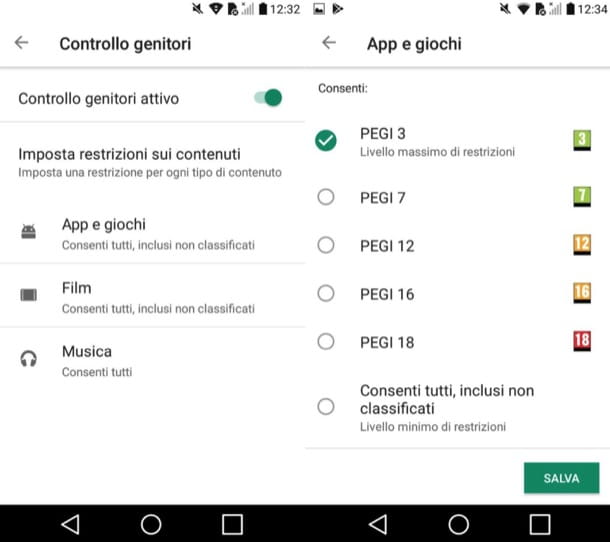
Pour bloquer le téléchargement de jeux et les achats intégrés sur Android, lancez l'application Google Play Store, appuyez sur le bouton () situé en haut à droite, sélectionnez l'élément réglages dans le menu qui apparaît à gauche, puis sélectionnez l'élément Contrôle parental.
A ce stade, montez ON le commutateur à côté du libellé Le contrôle parental n'est pas actif, créer un PIN pour protéger les paramètres que vous allez personnaliser et appuyez sur l'élément OK, puis valide la saisie du code PIN dans le formulaire Confirmer le code PIN e pigia son OK.
Maintenant, appuyez sur l'élément Applications et jeux, sélectionnez le niveau de restrictions que vous souhaitez définir (PEGI 3 est le niveau maximum qu'il peut définir) et appuyez sur le bouton Sauver. Ce faisant, vous aurez limité les applications, les jeux et les achats intégrés pouvant être effectués sur l'appareil en question.
iOS
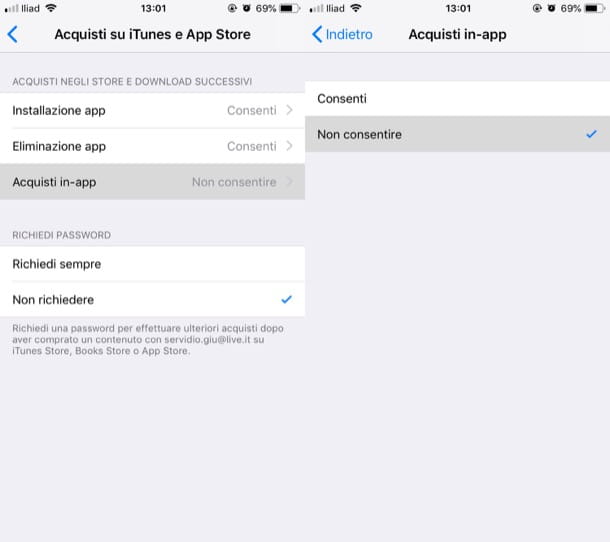
Pour bloquer le téléchargement de jeux et les achats intégrés sur iOS, vous devez activer le mode Temps d'utilisation. Pour cela, rendez-vous dans le menu Paramètres> Durée d'utilisation et appuyez sur l'élément Activez l'option "Temps d'écran".
Appuyez ensuite sur le bouton Continue et précise de qui il s'agit (ex. C'est mon iPhone o Cet iPhone / iPad appartient à un enfant). En fonction de l'option choisie ci-dessus, suivez les instructions affichées à l'écran pour activer le code relatif au temps d'utilisation de l'appareil, régler une pause d'utilisation et créer un code parent (si vous avez indiqué l'appareil comme appartenant à un bébé ).
Dans ce cas, pour définir des limitations concernant le téléchargement de jeux et les achats intégrés, sélectionnez l'élément Contenu et confidentialité et monter ON le levier de l'interrupteur situé en correspondance avec le libellé Contenu et confidentialité. Après cela, appuyez sur les voix Achats ITunes et App Store> Installation d'applications / Achats intégrés à l'application et sélectionnez l'option Ne permettent pas pour terminer l'opération.
Remplacer les jeux vidéo par d'autres activités

Remplacer les jeux vidéo par d'autres activités cela peut être un autre excellent moyen de surmonter votre dépendance. Étant donné que, du moins au début, il n'est peut-être pas facile de pouvoir se "détacher" de sa console, de participer à des événements dédiés au sujet, tels que vacances dans le secteur du jeu vidéo ou des bandes dessinées (où il y a souvent aussi des espaces dédiés aux jeux vidéo), cela pourrait vous inciter à le faire.
En participant à des événements similaires, en effet, vous pourrez rencontrer d'autres personnes passionnées par cette question, socialiser et, par conséquent, entreprendre de nouvelles activités dans le "monde réel". Construire de nouveaux liens sociaux et, pourquoi pas, aussi de nouvelles amitiés avec des personnes partageant les mêmes passions que vous, vous aidera peu à peu à vaincre votre addiction et à avoir une relation plus saine avec les jeux vidéo (qu'il ne faut en aucun cas diaboliser). Je garantie.
Essayez aussi de élargir vos horizons. En plus des jeux vidéo, vous avez peut-être de nombreuses autres passions qui ne demandent qu'à être découvertes : la photographie, le cinéma, la lecture, l'art, la musique, le théâtre, le sport, la randonnée, etc.
Obtenir de l'aide des autres

Obtenir de l'aide des autres c'est le meilleur moyen de guérir toute dépendance, y compris la dépendance aux jeux vidéo. Qui peut vous aider ? Peut-être serait-il judicieux d'en parler à tes parents Parents, qui vous sera sûrement d'une grande aide pour surmonter la dépendance que vous avez développée à partir des jeux vidéo. Puisqu'ils ont peut-être déjà remarqué le problème, ils vous contacteront probablement eux-mêmes - au lieu de refuser leur aide, essayez d'en tirer pleinement parti.
Il ne faut pas non plus sous-estimer l'importance de participer à groupes de discussion, physique et en ligne : recherchez-en sur Internet et partagez votre expérience. Se comparer à d'autres personnes qui sont dans une situation similaire à celle dans laquelle vous vous trouvez en ce moment, ne peut que vous faire du bien et vous inciter à vaincre votre addiction.
Si votre trouble du jeu a atteint une telle sévérité qu'aucune des précautions présentées dans ce guide ne vous a aidé à améliorer la situation, il serait conseillé (voire nécessaire) de contacter centres spécialisés dans le traitement des techno-addictions.
Dans ces structures, il existe diverses personnalités professionnelles et médicales qui peuvent offrir une aide concrète à ceux qui ont développé des dépendances comme la vôtre. Essayez de rechercher sur Internet les centres de votre région, puis n'hésitez pas à vous rendre à l'établissement le plus proche.